如何设置IE11浏览器把GPU加速的选项关闭
摘要:如果电脑是没有独立显卡的老机器,在用IE11观看在线视频时,会出现切换为全屏模式后当前视频就自动关闭的异常状况。这是由于用户的电脑是集成显卡...
如果电脑是没有独立显卡的老机器,在用IE11观看在线视频时,会出现切换为全屏模式后当前视频就自动关闭的异常状况。这是由于用户的电脑是集成显卡不支持硬件加速导致的,只要将当前的Flashplayer播放插件卸载,并安装10.2及以下版本即可解决。此外,如果用户并不想在以后升级自己电脑,在进行下面的操作:
1. 打开IE, 点击右上角的“工具”选项,再选择“Internet选项”;
2. 点击界面的上方的“安全”选项卡,然后点击“Internet”;
3. 选择“Internet”选项中选择“高级”选项卡,在设置窗口中做相应的设置,目前比较多的设置为加速的图形下“使用软件呈现而不使用GPU呈现*”。
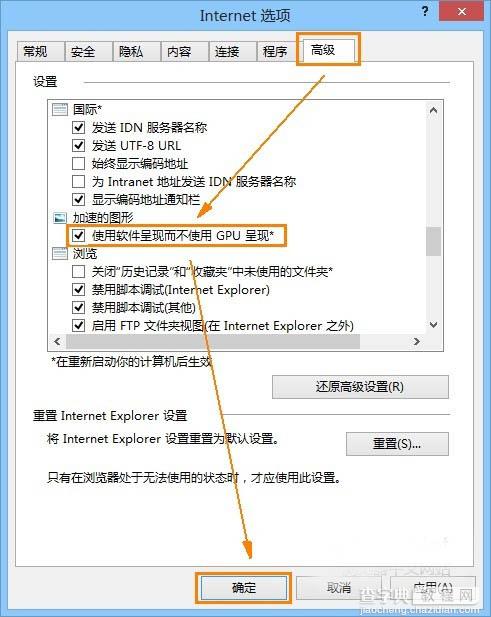
4. 关闭IE,重新打开该网站;
另外,如果您的设备曾经装载过或正在使用第三方的防毒软件,建议您可以进行卸载或停用的操作,看问题是否得到改善。谢谢阅读,希望能帮到大家,请继续关注查字典教程网,我们会努力分享更多优秀的文章。
【如何设置IE11浏览器把GPU加速的选项关闭】相关文章:
★ 如何重置 Internet Explorer 浏览器设置
